Τεχνικές χωρίς άγχος για το πώς να μετακινήσετε μια εφαρμογή στο iPhone
 αναρτήθηκε από Λίζα Οου / 23 Μαρτίου 2021 09:00
αναρτήθηκε από Λίζα Οου / 23 Μαρτίου 2021 09:00 Εξερευνάτε τεχνικές για το πώς να μετακινήσετε τα εικονίδια εφαρμογών στο iPhone; Αν ναι, έχετε πατήσει το πόδι σας στο σωστό άρθρο. Η μετακίνηση των εφαρμογών στην οθόνη του iPhone είναι συνηθισμένη για πολλούς χρήστες. Οι άνθρωποι τις μετακινούν για διάφορους σκοπούς και αν βρίσκεστε επίσης σε μια κατάσταση όπου χρειάζεστε ή θέλετε να μετακινήσετε τις εφαρμογές, μην ανησυχείτε άλλο. Αυτή η ανάρτηση θα παρέχει τα πάντα για να μάθετε.
Αλλά πριν από αυτό, μάθετε πρώτα γιατί οι άνθρωποι μετακινούν τις εφαρμογές στα iPhone τους. Με αυτόν τον τρόπο, θα γνωρίζετε τα οφέλη που μπορεί να προσφέρει αυτή η διαδικασία. Στη συνέχεια, θα παρουσιαστούν οι κορυφαίες μέθοδοι με λεπτομερείς οδηγίες, ώστε να μπορείτε να μετακινήσετε σωστά τις εφαρμογές σας στη συσκευή. Τα ακόλουθα μέρη θα περιλαμβάνουν επίσης ένα εργαλείο μπόνους που θα σας βοηθήσει σε άλλες περιπτώσεις. Ελέγξτε τις παρακάτω πληροφορίες για να μάθετε περισσότερα σχετικά με αυτό και να εκτελέσετε μια επιτυχημένη διαδικασία.
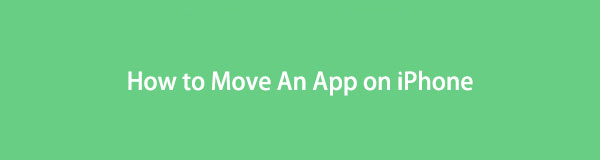

Λίστα οδηγών
Μέρος 1. Γιατί να μετακινήσετε μια εφαρμογή σε ένα iPhone
Ο κύριος λόγος για τον οποίο πρέπει να μάθετε να μετακινείτε τις εφαρμογές στο iPhone σας είναι για την οργάνωση. Εάν γνωρίζετε πώς να τις μετακινήσετε στην Αρχική οθόνη ή στη Βιβλιοθήκη εφαρμογών, θα μπορείτε να τακτοποιήσετε τις εφαρμογές σύμφωνα με τις προτιμήσεις σας. Για παράδειγμα, μπορείτε να οργανώσετε όλες τις εφαρμογές παιχνιδιών στη μία πλευρά, έτσι ώστε η επιλογή ενός παιχνιδιού όταν βαριέστε να είναι πιο γρήγορη και πιο βολική. Ισχύει επίσης για μέσα κοινωνικής δικτύωσης, ανταλλαγή μηνυμάτων, πολυμέσα, ενσωματωμένες εφαρμογές κ.λπ.
Εν τω μεταξύ, η σωστή συναρμολόγηση των εφαρμογών δεν σας προσφέρει μόνο ευκολία. Κάνει επίσης την οθόνη όπου βρίσκονται να φαίνεται καθαρή. Εκτός από αυτό, είναι επίσης μια αποτελεσματική διαδικασία να κάνετε μια εφαρμογή απαρατήρητη στην οθόνη. Εάν δεν θέλετε οι άλλοι να ανοίξουν μια συγκεκριμένη εφαρμογή, μπορείτε να τη μετακινήσετε σε μια διακριτική περιοχή, μειώνοντας τις πιθανότητες να τη δουν και να την ανοίξουν άλλοι.
Μέρος 2. Πώς να μετακινήσετε μια εφαρμογή σε ένα iPhone
Αναγνωρίστε τις παρακάτω δυνατότητες ή στρατηγικές για να μετακινήσετε τις εφαρμογές στο iPhone σας και να απολαύσετε τη γρήγορη πρόσβαση που παρέχει. Κάθε επιλογή περιέχει οδηγίες βήμα προς βήμα και εγγυόμαστε ότι θα βιώσετε μια εύκολη και επιτυχημένη διαδικασία αρκεί να εκτελέσετε τις οδηγίες ως έχουν. Επίσης, οι πληροφορίες που δίνονται θα σας βοηθήσουν να τις κατανοήσετε καλύτερα.
Επιλογή 1. Μετακινήστε τις εφαρμογές στην αρχική οθόνη
Κατά την τακτοποίηση των εφαρμογών σε ένα iPhone, η μετακίνηση τους στην αρχική οθόνη είναι η κύρια διαδικασία που μπορείτε να κάνετε. Σέρνοντάς τες μεμονωμένα, μπορείτε εύκολα να μετακινήσετε τις εφαρμογές σύμφωνα με τη διάταξη που σας αρέσει. Μπορεί να χρειαστεί μόνο χρόνος αφού πρέπει να τις σύρετε ένα προς ένα, αλλά όταν τελειώσετε, η εύρεση και η πρόσβαση στις εφαρμογές θα είναι πολύ πιο γρήγορη την επόμενη φορά.
Δώστε προσοχή στα παρακάτω βήματα ασφαλείας για να κατανοήσετε τον τρόπο μετακίνησης των εικονιδίων εφαρμογών στην Αρχική οθόνη του iPhone:
Βήμα 1Ξεκλειδώστε το iPhone σας για να δείτε την Αρχική οθόνη και θα δείτε τις διαθέσιμες εφαρμογές εγκατεστημένες στη συσκευή. Στη συνέχεια, βρείτε το εικονίδιο της εφαρμογής που σκοπεύετε να μετακινήσετε.
Βήμα 2Μόλις βρεθεί, πατήστε παρατεταμένα το εικονίδιό της και, στη συνέχεια, σύρετέ το μόλις η εφαρμογή κουνηθεί. Στη συνέχεια, σύρετέ το περαιτέρω για να μετακινήσετε την εφαρμογή στην επιθυμητή περιοχή στην Αρχική οθόνη.
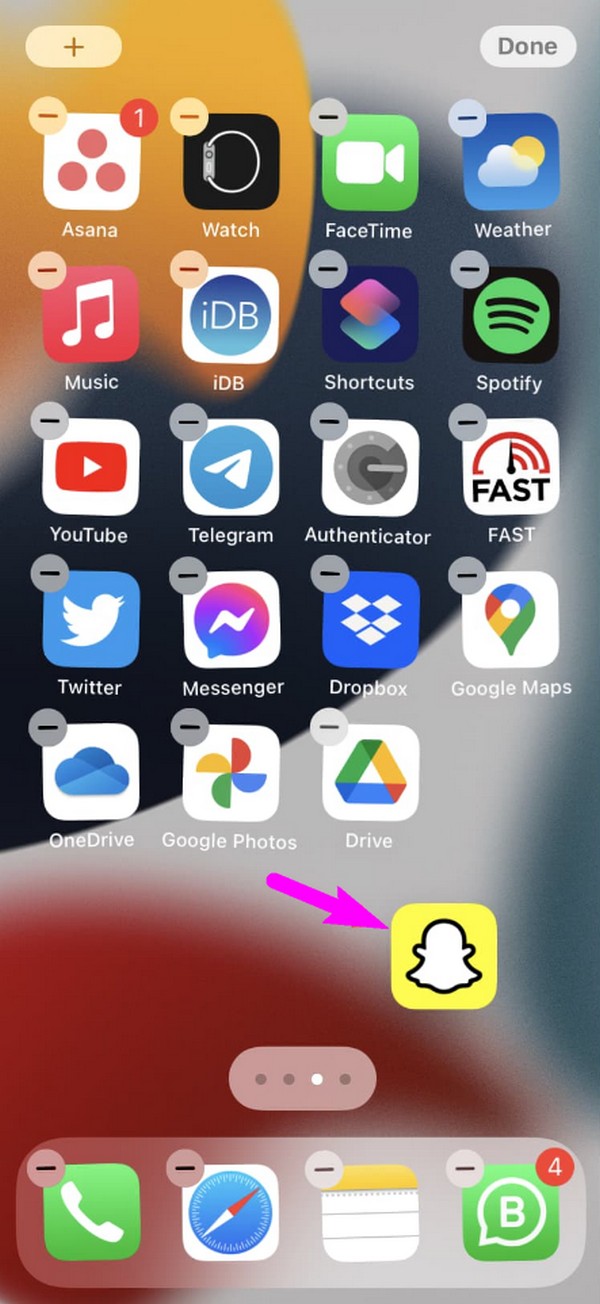
Εν τω μεταξύ, αυτή η στρατηγική σάς επιτρέπει να τακτοποιήσετε μόνο την εφαρμογή στην Αρχική οθόνη, εξαιρουμένων αυτών στη Βιβλιοθήκη εφαρμογών. Εάν θέλετε να συμπεριλάβετε τις άλλες εφαρμογές στη βιβλιοθήκη, ελέγξτε την επόμενη επιλογή.
Με το FoneTrans για iOS, θα απολαύσετε την ελευθερία να μεταφέρετε τα δεδομένα σας από το iPhone στον υπολογιστή. Δεν μπορείτε να μεταφέρετε μόνο μηνύματα κειμένου iPhone στον υπολογιστή, αλλά και φωτογραφίες, βίντεο και επαφές μπορούν εύκολα να μεταφερθούν στον υπολογιστή σας.
- Μεταφέρετε φωτογραφίες, βίντεο, επαφές, WhatsApp και περισσότερα δεδομένα με ευκολία.
- Προεπισκόπηση δεδομένων πριν από τη μεταφορά.
- iPhone, iPad και iPod touch είναι διαθέσιμα.
Επιλογή 2. Μετακινήστε τις εφαρμογές από τη βιβλιοθήκη εφαρμογών στην αρχική οθόνη
Μπορεί να μην το γνωρίζετε, αλλά ορισμένες εφαρμογές στη Βιβλιοθήκη εφαρμογών δεν βρίσκονται στην Αρχική οθόνη. Εάν είστε αρχάριοι στη χρήση μιας συσκευής iOS και δεν την εξερευνάτε συχνά, ίσως είναι η πρώτη φορά που το ακούτε, εμποδίζοντάς σας να ανακαλύψετε άλλες εφαρμογές iPhone. Αλλά τώρα που το γνωρίζετε, θα ενθουσιαστείτε όταν μάθετε ότι μπορείτε να μετακινήσετε τις εφαρμογές από τη βιβλιοθήκη στην Αρχική οθόνη σας. Επίσης, είναι μόνο μερικά πατήματα μακριά πριν ολοκληρώσετε με επιτυχία τη διαδικασία μετακίνησης.
Μιμηθείτε τις ασφαλείς οδηγίες από κάτω για να μάθετε πώς να μετακινείτε μια εφαρμογή στο iPhone από τη Βιβλιοθήκη εφαρμογών στην Αρχική οθόνη:
Βήμα 1Ανοίξτε το iPhone και σύρετε το δάχτυλό σας από τα δεξιά προς τα αριστερά στην οθόνη. Συνεχίστε να το κάνετε μέχρι να φτάσετε στο Βιβλιοθήκη εφαρμογών ενότητα, όπου αποθηκεύονται όλες οι εγκατεστημένες εφαρμογές στη συσκευή.
Βήμα 2Εντοπίστε την εφαρμογή που σκοπεύετε να μετακινήσετε κάνοντας κύλιση προς τα κάτω ή χρησιμοποιώντας το πεδίο αναζήτησης στο επάνω μέρος. Μόλις εντοπιστεί, πατήστε παρατεταμένα το εικονίδιό του, όπως η προηγούμενη μέθοδος και μετά σύρετέ το προς τα αριστερά μέχρι την Αρχική οθόνη. Από εκεί, μετακινήστε την εφαρμογή για να την τακτοποιήσετε στην Αρχική οθόνη.
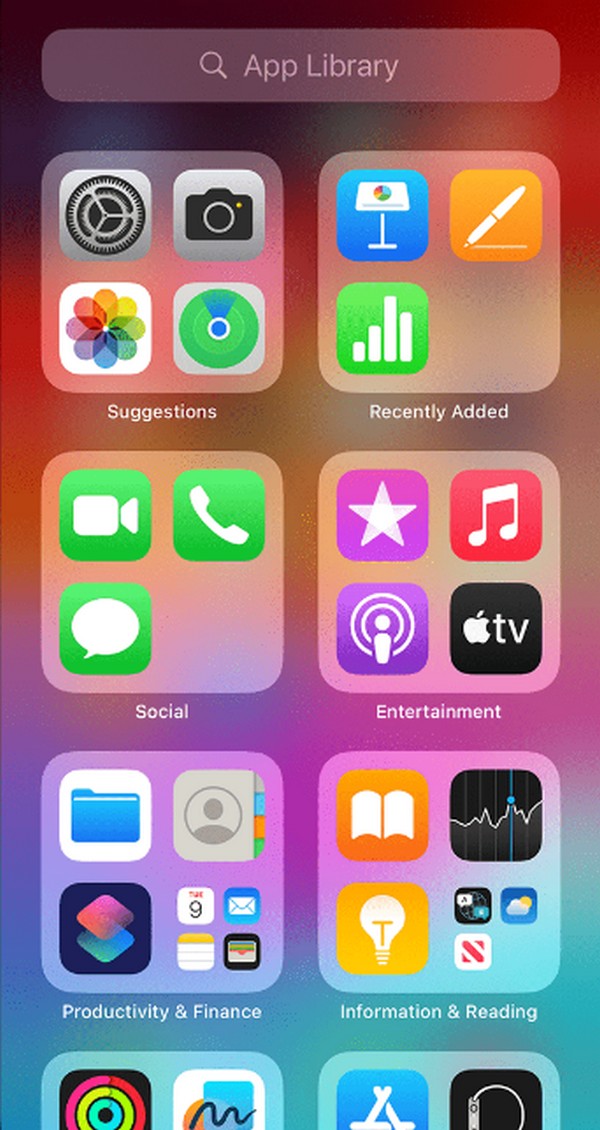
Μέρος 3. Συμβουλή μπόνους - Μετακίνηση δεδομένων από ένα iPhone
Από την άλλη πλευρά, μπορεί να θέλετε να μεταφέρετε δεδομένα από ένα iPhone σε άλλη συσκευή, όπως υπολογιστή, iPad ή άλλο iPhone. Έτσι, εδώ είναι ένα πρόγραμμα μπόνους, FoneTrans για iOS. Αυτό το εργαλείο μεταφοράς ειδικεύεται στη μεταφορά διαφόρων τύπων δεδομένων στις αναφερόμενες συσκευές. Περιλαμβάνει επαφές, εικόνες, βίντεο, αρχεία ήχου, έγγραφα κ.λπ. Επίσης, δεν χρειάζεται να ανησυχείτε για την απώλεια των αρχείων σας, καθώς αυτό το πρόγραμμα τα διατηρεί ασφαλή πριν, κατά τη διάρκεια και μετά τη μεταφορά.
Με το FoneTrans για iOS, θα απολαύσετε την ελευθερία να μεταφέρετε τα δεδομένα σας από το iPhone στον υπολογιστή. Δεν μπορείτε να μεταφέρετε μόνο μηνύματα κειμένου iPhone στον υπολογιστή, αλλά και φωτογραφίες, βίντεο και επαφές μπορούν εύκολα να μεταφερθούν στον υπολογιστή σας.
- Μεταφέρετε φωτογραφίες, βίντεο, επαφές, WhatsApp και περισσότερα δεδομένα με ευκολία.
- Προεπισκόπηση δεδομένων πριν από τη μεταφορά.
- iPhone, iPad και iPod touch είναι διαθέσιμα.
Εξάλλου, FoneTrans για iOS καταναλώνει μόνο λίγο χώρο στον αποθηκευτικό χώρο του υπολογιστή σας και λειτουργεί ομαλά. Διαθέτει επίσης πρόσθετες λειτουργίες στις οποίες μπορείτε να βασιστείτε, όπως το Ringtone Maker, το HEIC Converter, το Contacts Backup κ.λπ. Βρίσκονται στην ενότητα ToolBox και είναι διαθέσιμα όποτε το χρειάζεστε.
Χρησιμοποιήστε τις παρακάτω ανώδυνες οδηγίες για να μετακινήσετε δεδομένα από ένα iPhone χρησιμοποιώντας το FoneTrans για iOS:
Βήμα 1Κατεβάστε το πρόγραμμα εγκατάστασης FoneTrans για iOS μέσω του Δωρεάν κατέβασμα καρτέλα στον επίσημο ιστότοπο του. Μόλις το αρχείο του αποθηκευτεί στο Λήψεις φάκελο, αποκτήστε πρόσβαση για να εγκαταστήσετε γρήγορα το εργαλείο μεταφοράς στον υπολογιστή σας. Όταν είναι έτοιμο, ξεκινήστε το για εκκίνηση στην επιφάνεια εργασίας.
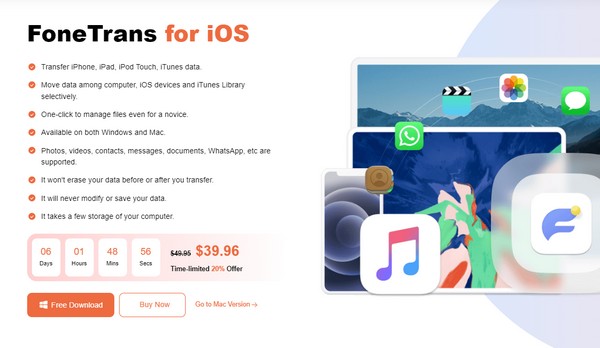
Βήμα 2Επιτρέψτε στο πρόγραμμα να συνδεθεί στο iPhone σας μέσω ενός καλωδίου Lightning. Οι πληροφορίες της συσκευής σας θα βρίσκονται στη μέση της διεπαφής μόλις εντοπίσει και διαβάσει τα δεδομένα της συσκευής. Επίσης, οι υποστηριζόμενοι τύποι δεδομένων θα υλοποιηθούν στην αριστερή στήλη της ακόλουθης οθόνης.
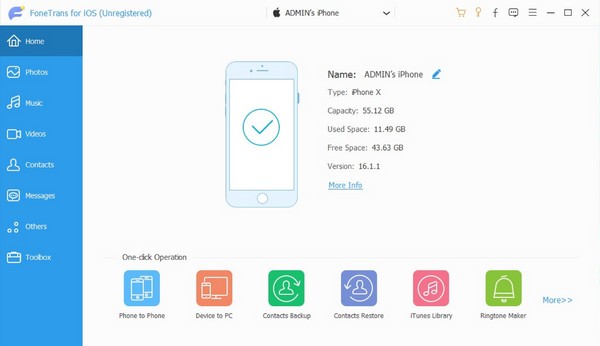
Βήμα 3Ανοίξτε πρώτα έναν από τους τύπους δεδομένων και, στη συνέχεια, ελέγξτε τα στοιχεία που θέλετε να μεταφέρετε από τα δεδομένα που παρουσιάζονται. Όταν επιλεγούν όλα τα αρχεία που θα μετακινήσετε, κάντε κλικ στο Τηλέφωνο Επικοινωνίας or υπολογιστή εικονίδιο στην επάνω περιοχή, ανάλογα με το πού σκοπεύετε να τα μεταφέρετε. Η διαδικασία μεταφοράς θα ξεκινήσει και θα ολοκληρωθεί λίγο αργότερα.
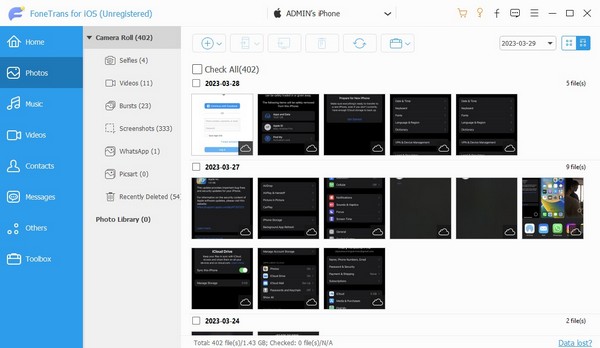
Με το FoneTrans για iOS, θα απολαύσετε την ελευθερία να μεταφέρετε τα δεδομένα σας από το iPhone στον υπολογιστή. Δεν μπορείτε να μεταφέρετε μόνο μηνύματα κειμένου iPhone στον υπολογιστή, αλλά και φωτογραφίες, βίντεο και επαφές μπορούν εύκολα να μεταφερθούν στον υπολογιστή σας.
- Μεταφέρετε φωτογραφίες, βίντεο, επαφές, WhatsApp και περισσότερα δεδομένα με ευκολία.
- Προεπισκόπηση δεδομένων πριν από τη μεταφορά.
- iPhone, iPad και iPod touch είναι διαθέσιμα.
Μέρος 4. Συχνές ερωτήσεις σχετικά με το πώς να μετακινήσετε μια εφαρμογή σε ένα iPhone
1. Πώς μπορώ να αφαιρέσω μια εφαρμογή από το iPhone μου;
Μπορείτε να καταργήσετε μια εφαρμογή από το iPhone σας στο ρυθμίσεις εφαρμογή. Στη συνέχεια, ανοίξτε το General καρτέλα για να δείτε το Αποθήκευση iPhone επιλογή. Πατήστε το και θα εμφανιστούν οι εγκατεστημένες εφαρμογές στη συσκευή σας. Εντοπίστε και επιλέξτε την εφαρμογή που σκοπεύετε να καταργήσετε για να δείτε τις επιλογές της. Τέλος, σημειώστε το Διαγραφή εφαρμογής καρτέλα για να το αφαιρέσετε από το iPhone σας.
2. Μπορώ να μετακινήσω ελεύθερα τα εικονίδια εφαρμογών στο iPhone μου;
Ναι μπορείς. Όπως αναφέρθηκε στις παραπάνω διαδικασίες, πρέπει μόνο να πατήσετε παρατεταμένα τα εικονίδια της εφαρμογής και θα είστε ελεύθεροι να τα μετακινήσετε οπουδήποτε στην Αρχική οθόνη.
Είμαστε ευγνώμονες για τον χρόνο που αφιερώσατε σε αυτό το άρθρο για να μάθετε και να κατανοήσετε τις διαδικασίες μετακίνησης των εφαρμογών στο iPhone σας. Για περισσότερα, κατευθυνθείτε στο κύριο FoneTrans για iOS τοποθεσία.
Με το FoneTrans για iOS, θα απολαύσετε την ελευθερία να μεταφέρετε τα δεδομένα σας από το iPhone στον υπολογιστή. Δεν μπορείτε να μεταφέρετε μόνο μηνύματα κειμένου iPhone στον υπολογιστή, αλλά και φωτογραφίες, βίντεο και επαφές μπορούν εύκολα να μεταφερθούν στον υπολογιστή σας.
- Μεταφέρετε φωτογραφίες, βίντεο, επαφές, WhatsApp και περισσότερα δεδομένα με ευκολία.
- Προεπισκόπηση δεδομένων πριν από τη μεταφορά.
- iPhone, iPad και iPod touch είναι διαθέσιμα.
